PCブラウザー経由で端末を自在にコントロールできるAndroidアプリがイカス!
2013年02月28日 12時00分更新

『AirDroid』
作者:SAND STUDIO
バージョン:1.1.0
対応OS:2.1以上
Google Play価格:無料
(バージョンと価格、対応OSは記事掲載時のものです)
 |
|---|
Android端末とPCを連携させるとき、クレードルなどを利用しているといちいちケーブルを外さなければならないし、USB端子カバーを何度も開け閉めしているうちに傷がついてしまったり、カバーごと取れてしまって修理へ……なんてことも起きる。
そこで、Android端末を無線LAN経由でほぼほぼコントロールしてしまおう、というのがこの『AirDroid』。
| アプリを起動 |
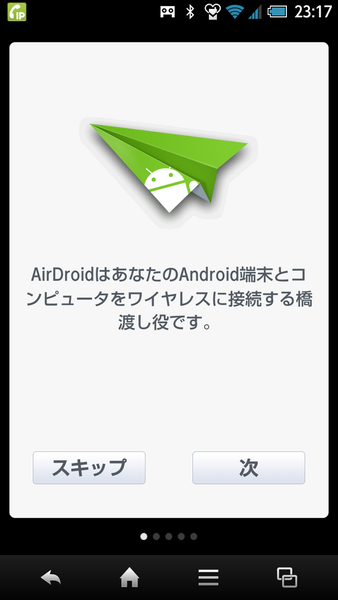 |
|---|
| ログイン用のURLとパスワードを表示 |
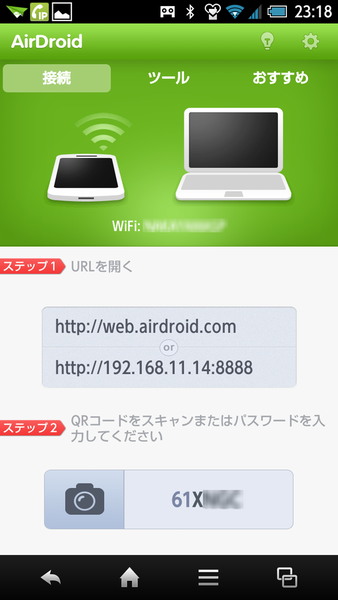 |
|---|
まずは同じLAN内にPCとAndroid端末を接続させ、アプリを起動しよう。初回起動時にはアプリ概要が表示され、最後にログイン用のURLとパスワードが表示される。
| PCからアクセス |
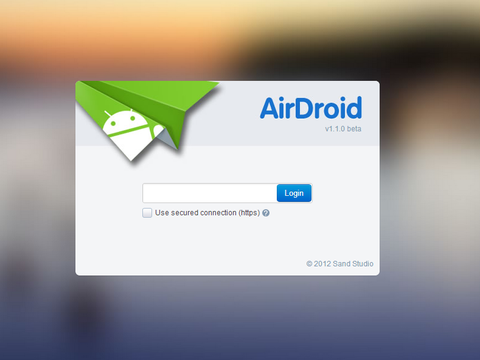 |
|---|
初期状態は英語バージョンなので、画面左下の“Language”から日本語に切り替えておこう。
あとは、Android端末に表示されているパスワードを入力してログインすればオーケー。次にPCのウェブブラウザーから、アプリに表示されているURLへアクセス。するとパスワードを入力する画面が表示される。
| 日本語化しておこう |
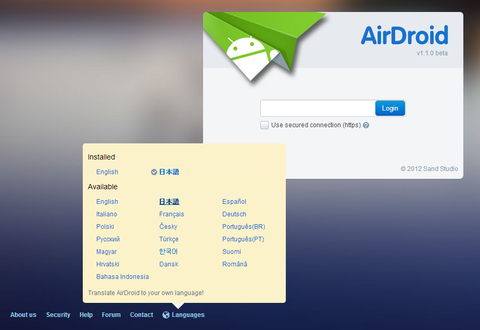 |
|---|
| 新しいOSのようなUI |
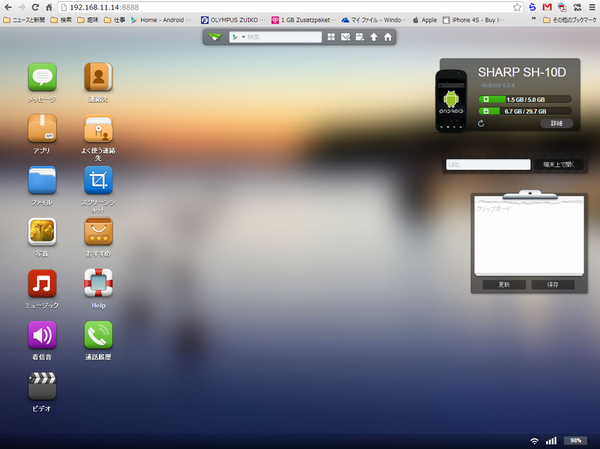 |
|---|
ログインが完了すると、コントロール画面に切り替わる。画面にはアイコンやウィジェットが貼り付けられており、ドラッグ・アンド・ドロップで配置を変えることも可能。さしずめ専用OSといった雰囲気だ。
| ファイルコピーはラクラク |
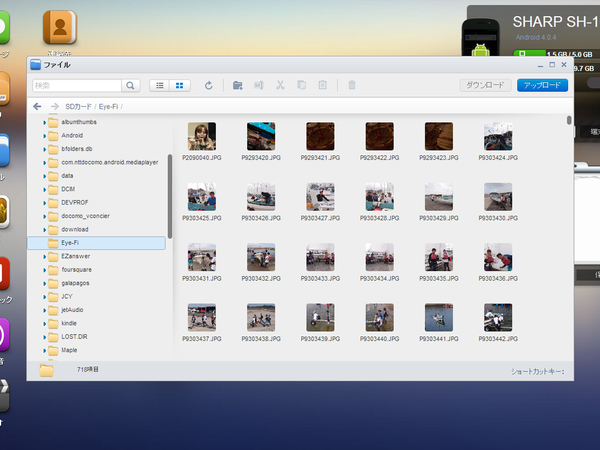 |
|---|
“ファイル”アイコンをクリックすると、Android端末のSDカードへとアクセスする。ウィンドウズのエクスプローラーふうのデザインでわかりやすい。Android端末で撮影した写真をブラウザー経由で気軽にダウンロードできるほか、PCからのファイルのコピーはドラッグ・アンド・ドロップで行なえるなど、操作もPCふう。手軽にファイル管理できるのがイカス!
| 音楽も再生可能 |
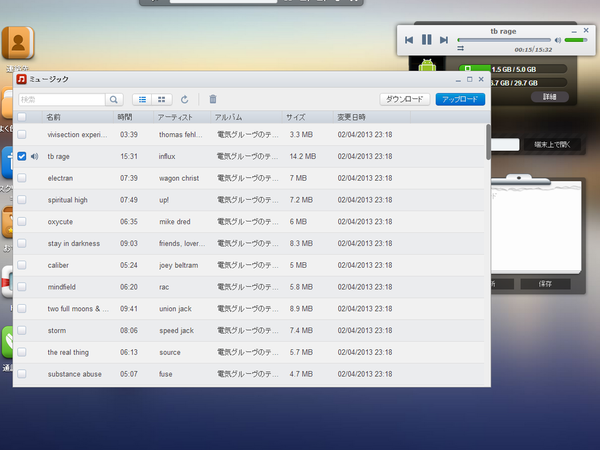 |
|---|
“ミュージック”アイコンからは、Android端末に保存してある音楽ファイルを表示。再生にも対応しており、PC上でAndroid端末の音楽が聴ける。これは“ビデオ”でも同様だ。
| SMSをチェック |
 |
|---|
“メッセージ”では、SMSの履歴が確認できるし、SMSの送受信もここから行なえるのがとても便利。
| アドレス管理もできる |
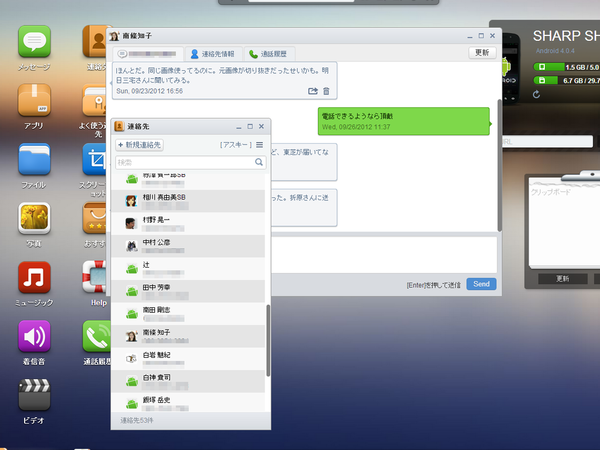 |
|---|
“連絡先”でアドレスの管理も。また、アドレス帳に登録された人ごとに、SMSをチャットのように吹き出しで見せてくれる機能もある。
| 端末の状況を確認 |
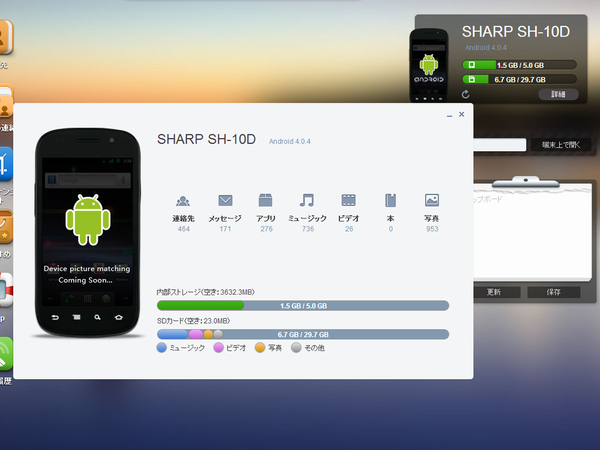 |
|---|
| アプリの管理 |
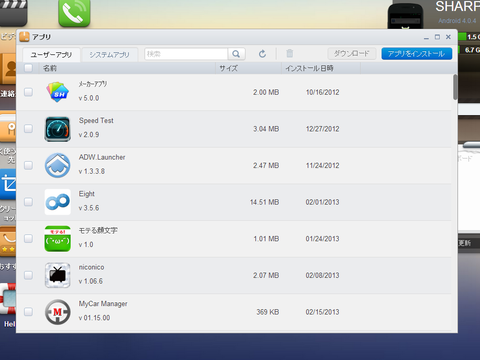 |
|---|
画面右上、端末名が表示されているウィジェットの“詳細”をクリックすれば端末のメモリー使用量がわかり、“アプリ”からは、インストールされているアプリの削除なども行なえる。
| 端末側からも同じ操作ができる |
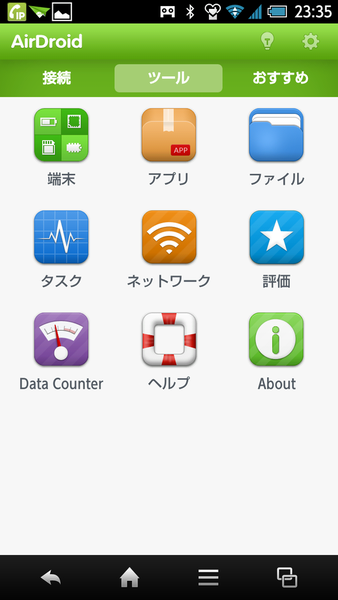 |
|---|
| ポートの変更などは設定から |
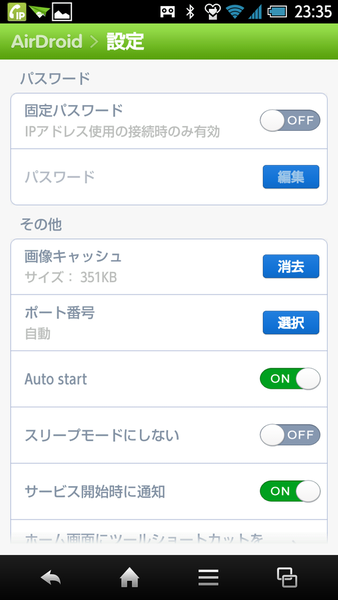 |
|---|
Android端末側のアプリでは、“ツール”から同様の機能が利用可能。アプリの設定からは、端末起動時に自動でスタートさせる“オートスタート”機能のオン、オフや、使用するポート番号の変更などの設定が行なえる。
いったん接続してしまえば、Android端末はクレードルなどに挿したままでもコントロールできる。自宅や会社などではPCの前にいることが多いユーザーは便利ですよ。
『AirDroid』
作者:SAND STUDIO
バージョン:1.1.0
対応OS:2.1以上
Google Play価格:無料
(バージョンと価格、対応OSは記事掲載時のものです)
※Android端末は多くの機種・バージョンがあるため、特定の機種によっては誤動作・不具合などが発生する可能性があります。必ずご使用の機種で正常に動作することをご確認ください。
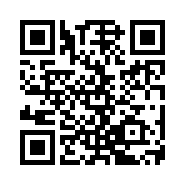 |
|---|
中山智さんのサイト
幽玄会社中山商店
このページの内容の一部は、Google が作成、提供しているコンテンツをベースに変更したもので、クリエイティブ・コモンズの表示 3.0 ライセンスに記載の条件に従って使用しています。
【お知らせ】
この連載が電子書籍になりました! 特に評判の高かったアプリを厳選し、内容を改訂してご紹介しています。さらにAndroidを使いこなしたいユーザーにおすすめの一冊です。
週刊アスキーの最新情報を購読しよう
本記事はアフィリエイトプログラムによる収益を得ている場合があります





